如何给windows10c盘扩容 快速给windows10c盘扩容的方法
更新时间:2023-03-24 16:21:00作者:mei
众所周知win10电脑C盘是存放的都是重要的系统文件,使用没多久时间,C盘就满了,如果不及时处理容易出现卡机。其实,大家可以给windows10系统c盘扩容来解决,但是要怎么操作?本文图文详解一招快速给windows10c盘扩容的方法。
推荐:win10纯净版系统
1、在“此电脑”上点击鼠标右键。
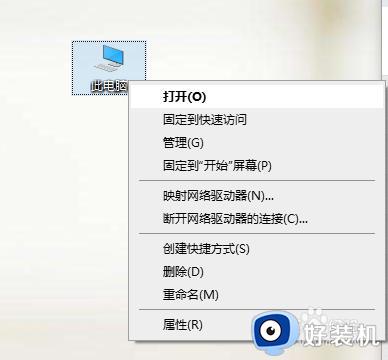 2、选择“管理”。
2、选择“管理”。
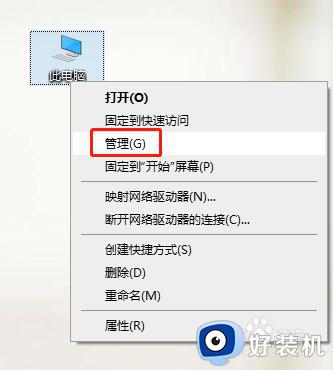 3、进入计算机管理页面。
3、进入计算机管理页面。
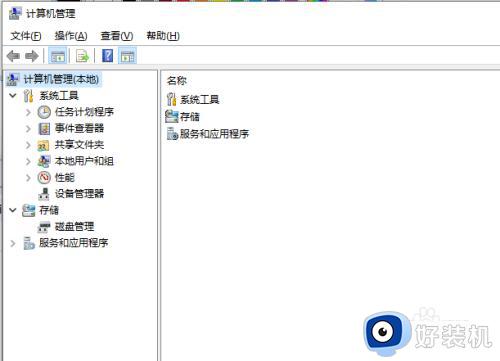 4、找到磁盘管理页面。
4、找到磁盘管理页面。
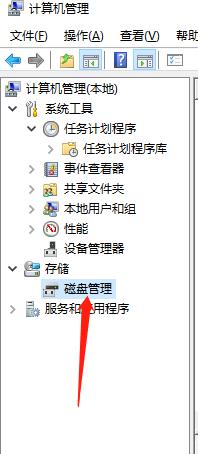 5、这里找到有多余空间的盘符,点击鼠标右键,选择“压缩卷”。
5、这里找到有多余空间的盘符,点击鼠标右键,选择“压缩卷”。
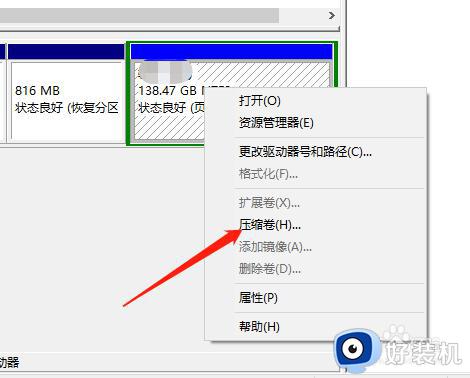 6、输入对应可压缩的空间后点击“压缩”即可。
6、输入对应可压缩的空间后点击“压缩”即可。
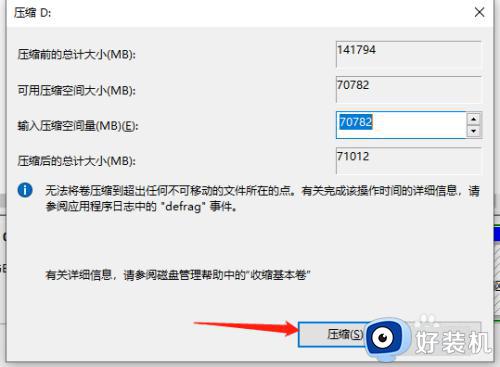 7、最后,在C盘的盘符点击鼠标右键,选择“扩展卷”,全部默认下一步,会把可用的未分配磁盘都扩充进去。至此,所有操作都已完成。
7、最后,在C盘的盘符点击鼠标右键,选择“扩展卷”,全部默认下一步,会把可用的未分配磁盘都扩充进去。至此,所有操作都已完成。
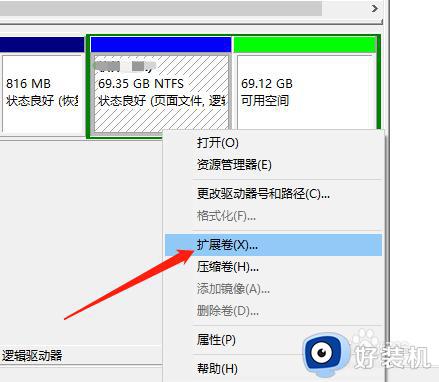
以上分享windows10系统快速给c盘扩容的方法,不用下载什么软件,参考步骤进行设置即可。
如何给windows10c盘扩容 快速给windows10c盘扩容的方法相关教程
- 如何给电脑windows10c盘扩容 电脑windows10给c盘扩容的方法
- win10c盘怎么扩容 windows10C盘如何扩大容量
- windows10c盘扩容的操作方法 win10电脑c盘怎么扩容
- win10c盘分区小了怎么扩大 win10给C盘扩容的步骤
- win10增大c盘扩展卷灰色怎么办 win10给c盘扩容扩展卷灰色处理方法
- win10给c盘扩容怎么操作 win10给c盘增加容量的方法
- win10c盘扩容时点不了扩展卷为什么 win10 C盘扩展卷灰色点不了如何解决
- windows10c盘清理如何操作 win10清理磁盘空间的方法
- win10扩大c盘分区的方法 win10如何扩大c盘分区
- windows10如何扩大c盘空间 windows10扩大c盘空间方法教程
- win10拼音打字没有预选框怎么办 win10微软拼音打字没有选字框修复方法
- win10你的电脑不能投影到其他屏幕怎么回事 win10电脑提示你的电脑不能投影到其他屏幕如何处理
- win10任务栏没反应怎么办 win10任务栏无响应如何修复
- win10频繁断网重启才能连上怎么回事?win10老是断网需重启如何解决
- win10批量卸载字体的步骤 win10如何批量卸载字体
- win10配置在哪里看 win10配置怎么看
win10教程推荐
- 1 win10亮度调节失效怎么办 win10亮度调节没有反应处理方法
- 2 win10屏幕分辨率被锁定了怎么解除 win10电脑屏幕分辨率被锁定解决方法
- 3 win10怎么看电脑配置和型号 电脑windows10在哪里看配置
- 4 win10内存16g可用8g怎么办 win10内存16g显示只有8g可用完美解决方法
- 5 win10的ipv4怎么设置地址 win10如何设置ipv4地址
- 6 苹果电脑双系统win10启动不了怎么办 苹果双系统进不去win10系统处理方法
- 7 win10更换系统盘如何设置 win10电脑怎么更换系统盘
- 8 win10输入法没了语言栏也消失了怎么回事 win10输入法语言栏不见了如何解决
- 9 win10资源管理器卡死无响应怎么办 win10资源管理器未响应死机处理方法
- 10 win10没有自带游戏怎么办 win10系统自带游戏隐藏了的解决办法
